Other video conversion
أفضل 8 مشغلات لملفات TS المجانية لعام 2025
من Ahmed Absal • 2025-01-07 20:01:42 • حلول مثبتة
هل تبحث عن مشغل ملفات TS مثالي لحاسوبك؟ حسنًا ، لدي بعض الخيارات الممتازة لك. TS (Transport Stream) هو شكل خاص يستخدم عادةً على DVD و Blu-ray. يحتوي على جميع معلومات الفيلم مثل الفيديو و الترجمة التحتية و الصوت و التوضيحات و غيرها . ومع ذلك ،لا يمكن لبعض تطبيقات سطح المكتب فتح ملفات TS. والأسوأ من ذلك أن الهواتف مثل الهواتف الذكية والأجهزة اللوحية لا تدعم ملفات TS. في هذه الحالة ، ستحتاج إلى محول المثالي مثل Wondershare UniConverter بدلًا من مشغل الفيديو TS .
الجزء 1. أفضل 7 مشغلات لملفات TS لسطح المكتب
1. 4Videosoft TS Converter
أولاً يوجد 4Videosoft TS Converter الذي يمتلك واجهة مستخدم سهلة الفهم والتنقل. بعد ادخالك الفيديو يتيح لك 4Videosoft تحويله إلى مئات الإعدادات المسبقة للاجهزة بما في ذلك iPhone و Vimeo و PSP و iPhone و Motorola و Samsung و الكثير غيرها. يمكنك أيضًا تحرير المقاطعك عن طريق وضع المؤثرات و التزين والقص والدمج. علاوة على ذلك يأتي 4Videosoft مع نافذة معاينة مألوفة تعمل كمشغل فيديو أيضًا.
المميزات:
- سهل الفهم والاستخدام..
- قائمة واسعة من إعدادات لتحويل المضبوطة مسبقًا..
- محرر فيديو داخلي.
العيوب:
- خيارات التحرير محدودة.
- شاشة معاينة صغيرة.
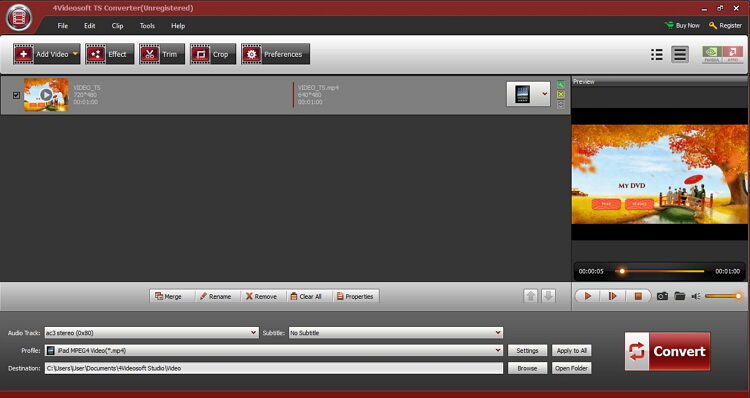
2. MPC-HC
MPC-HC هو مشغل ميديا مشهور يتميز بخفة وزنه وسهولة تنزيله بشكل لا يصدق. لكن لا ييغرك هذا الامر، فمشغل الميديا هذا يأتي مع عدد كبير من الميزات. كبداية يمكنك تشغيل هذه الأداة مباشرة من مشغل أقراص USB بدلاً من المرور عبر متاعب تثبيتها. بعد ذلك يمكنك الاستمرار وعرض أفلام DVD و MPEG-1 و MPEG-4 و MPEG-1 و 264 شكل غيرهم. والأفضل هو انه يتيح لك إضافة توضيحات وترجمات تحتيه إلى أفلامك قبل مشاهدتها. مع الاسف يتوفر MPC-HC لأجهزة الحاسوب فقط.
مميزات:
- سهل التنزيل والاستخدام.
- يمكن تحميل وإضافة ترجمات التحتية .
- يدعم كل اشكال الفيديو.
العيوب:
- لأجهزة الحاسوب فقط.
- لا يوجد ادوات تحكم بجودة الصورة.
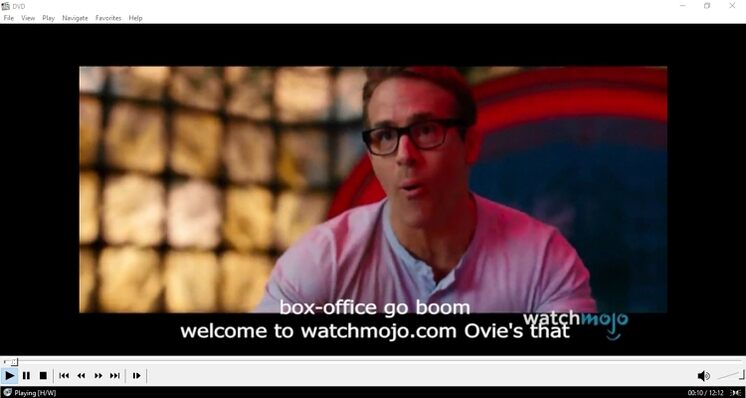
3. 5KPlayer
مزودًا بميزات قوية يقدم 5KPlayers كل ما يمكن أن يحصل عليه أي محب لأفلام Mac / Windows. يوفر مشغل الميديا متعدد الاستخدامات تشكيلةً ممتازة من تشغيل الموسيقى و تشغيل HD و التحميل عبر الإنترنت ، ومشغل ميديا يدعم DLNA / Airplay. بالإضافة إلى ذلك يعد 5KPlayer مثاليًا لتشغيل اي شكل لملفات الميديا بما في ذلك TS و MP4 و FLV و AVI و MKV و VOB و MP3 وغيرها الكثير. ولا يجب ان انسى أنه يتميز أيضًا بخاصية نشر الصوت / الفيديو لاسلكيًا. هذا بلا شك حل ممتاز لمشاكل مشاركة ملفاتك.
المميزات :
- تحميل مجاني لMac / Windows.
- تحميل مجاني للفيديو.
- نشر الميديا لاسلكيًا .
العيوب:
- ليس الأفضل للمبتدئين.
- لا توجد خصائص لتحرير الفيديو.
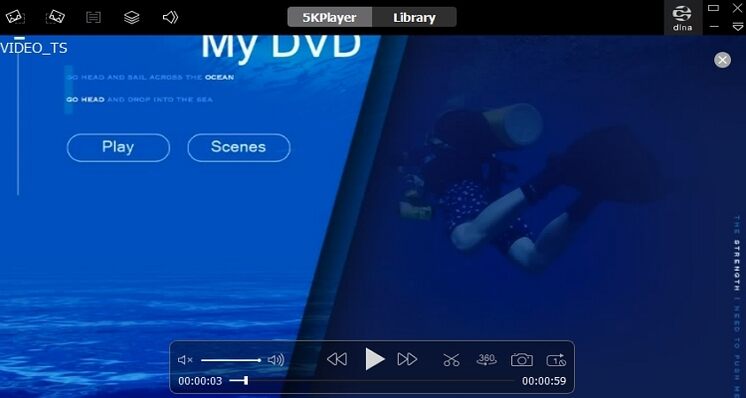
4. PotPlayer
إذا كنت تستخدم PotPlayer لأول مرة فقد تتشوش بينه وبين مشغل ميديا معين آخر. ومع ذلك يعد هذا التطبيق مشغل ميديا قوي و ياتي مزودًا بأدوات مثيرة لتحرير الفيديو و ضبطه. يمكنك تشغيل أي شكل فيديو هنا ، بما في ذلك أقراص DVD و Blu-ray. وقبل مشاهدة أفلامك يمكنك اختيار زيادة وضوحها أو تشويشها و تحريكها بزاوية 360 درجة ، وتقليل الضوضاء وغيرها . لمحبي الموسيقى يحتوي PotPlayer على ضابط قوي لمساعدتك على تحسين صوت الموسيقى والإيقاعات.
المميزات:
- ضبط التشغيل.
- يدعم كل اشكال الفيديو.
- أدوات تحرير الفيديو.
العيوب:
- ليس مناسب للمبتدئين.
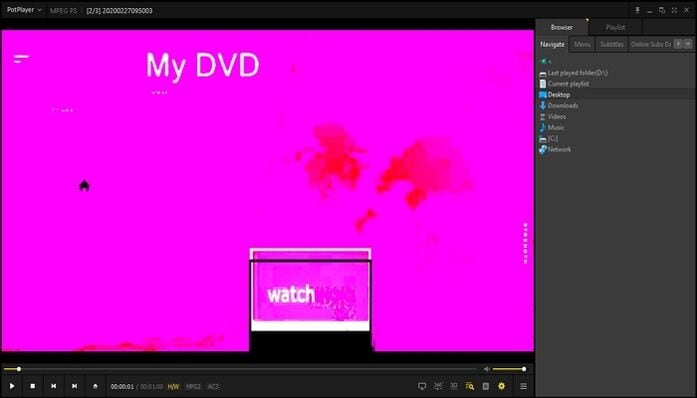
5. GOM Player
GOM Player هو مشغل ميديا آخر متخصص يمكنه التعامل مع أي شكل فيديو / صوت تعطية اياه. حتى أنه يفتح فيديوهات VR بزاوية 360 درجة. إلى جانب ذلك يأتي GOM Player بواجهة نظيفة ومرتبة جيدًا ومثالية على حد سواء للمحترفين والمبتدئين. و هو يدعم جميع اشكال الوسائط الميديا بما في ذلك TS و VOB و FLV و MKV و AAC و MP3 و MP4 الخ… يمكن أيضًا للGOM Player تحميل وإضافة توضيحات إلى أفلامك بسهولة بالإضافة إلى ضبط أصواتك الموسيقية . للأسف يتميز المُنزل ببرنامج مكافحة فيروسات غير مرغوب فيه.
المميزات:
- دعم اشكال رائع.
- محمل ترجمة تحتية.
- يدعم الفيديوهات 360 درجة.
العيوب:
- المُنزل لديه تطبيقات غير مرغوب فيها.
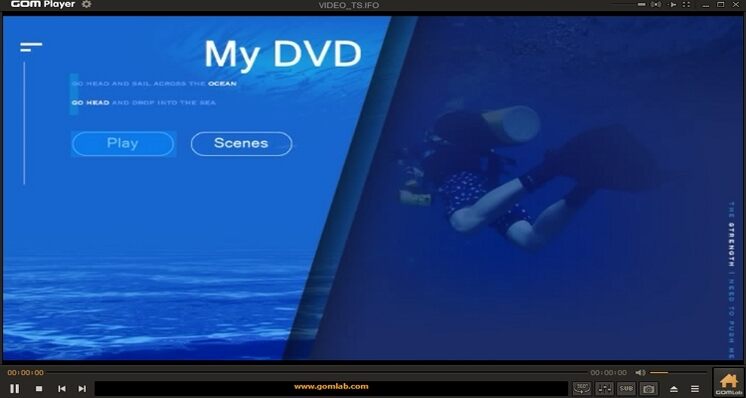
6. VLC Player
لقد أقسمت لسنوات حتى الآن ان مشغل الميديا هذا الجميل. يعد اليوم VLC بلا شك أشهر مشغل ميديا بفضل واجهته المؤلوفة و الغنية بالميزات. بعد قولي هذا فإن VLC متوافق مع كل اشكال الفيديو والصوت. أيضًا ، يتيح VLC لمستخدميه نشر الموسيقى عبر الإنترنت وكذلك التحويل بين العديد من اشكال الفيديو. علاوة على ذلك تأتي مع ضابط صوت لضبط أصوات الميديا. و طبعا VLC مجاني للجميع.
المميزات:
- نشر الموسيقى عبر الإنترنت.
- واجهة بسيطة للاستخدام .
- يدعم الكثير من الاشكال الرقمية.
العيوب::
- واجهة غير عصرية .
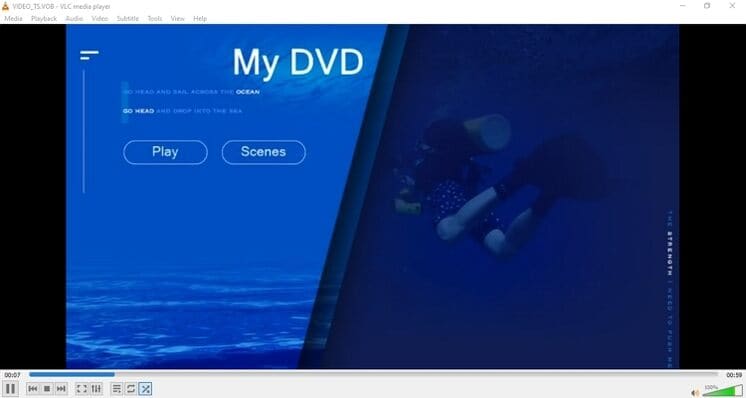
7. Aiseesoft Video Converter Ultimate
على عكس VLC والباقي في هذه القائمة فإن Aiseesoft ليس مشغل فيديو اصلا بل تم تصميم هذا التطبيق خصيصًا لتحويل الفيديوهات وتحريرها. إنه سهل الاستخدام و يقوم بالتحويلً لكل اشكل الفيديو والصوت المعروفة . بالنسبة لوظائف التحرير يمكن للAiseesoft القص والتدوير و ادخال المؤثرات والعلامات المائية و غيرها . يمكنك حتى تغيير مقطع فيديو من عادي إلى ثلاثي الأبعاد باستخدام هذا التطبيق. ونعم يمكنك استخدامه لمشاهدة أي ملف فيلم على الرغم من أن شاشة المعاينة صغيرة جدًا.
المميزات:
- برنامج مؤلوف.
- يدعم اشكال الفيديو المختلفة.
- سهل الاستخدام.
العيوب:
- ليس الأفضل لمشاهدة الفيديوهات .
- البرمجية ثقيلة.
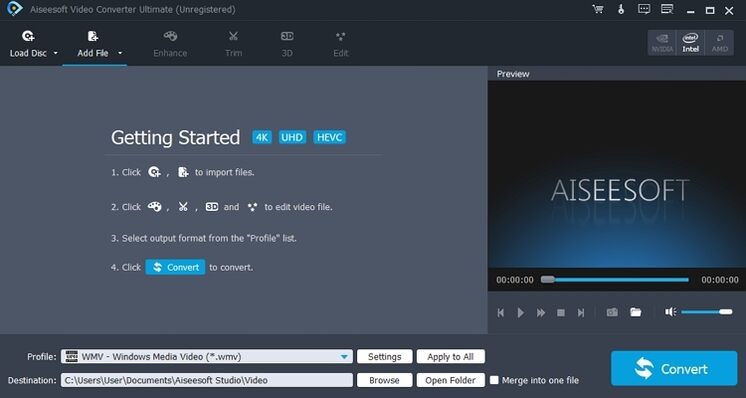
الجزء 2. أفضل مشغل ملفات TS موصى به
إذا كنت تريد مشغل ميديا سهل الاستخدام ويدعم أي شكل صوت / فيديو ، أقترح لك Wondershare UniConverter. ستشغل هنا أي ملف فيديو على مشغل ميديا مألوف الذي ينافس الكثير من المشغلات في هذه المقالة. بالإضافة إلى ذلك يمكنك تشفير الفيديوهاتك بأي شكل بما في ذلك DV و M2TS و MP4 و MKV والمزيد. وإذا كنت ترغب في نشر أو تحميل الفيديوهات على YouTube أو Vimeo ، فإن Wondershare UniConverter يقدم لك طريقة بسيطة لفهم أداة تحميل الملفات و رفعها أيضًا.
 Wondershare UniConverter - مشغل ميديا موصى به
Wondershare UniConverter - مشغل ميديا موصى به
صندوق ادواتك المتكامل

- مشغل وسائط سهل الاستخدام يدعم أي شكل رقمي.
- تحويل ملفات الأفلام إلى إعدادات مضبوطة لكل الأجهزة تقريبًا.
- تحميل الفيديوهات من مواقع شهيرة مثل YouTube و Dailymotion و Vevo الخ…
- تحويل أسرع ب30 مرة من أي محول رائج.
- تحرير و تحسين & ضبط ملفك الفيديو.
- تحميل / تسجيل الفيديوهات من YouTube و 10000 موقع اخر لمشاركة الفيديوهات .
- صندوق الأدوات متعدد الاستعمالات مثل البيانات الوصفية للفيديو وصانع GIF وضاغط الفيديو ومسجل الشاشة.
- النظم المدعومة : Windows 10/8/7, macOS 11 Big Sur, 10.15, 10.14, 10.13, 10.12, 10.11, 10.10, 10.9, 10.8, 10.7, 10.6.
الخطوة 1 تحميل الفيديوهات.
بعد تنزيل التطبيق وتشغيله ، ضع الفيديوهاتك في نافذة تحويل الفيديو لبدء التشغيل والتحويل. يمكنك أيضًا الضغط على أزرار ![]() أو
أو ![]() لادخال ملفات الميديا.
لادخال ملفات الميديا.

الخطوة 2 قم بتشغيل ملفاتك الميديا.
اضغط على الصورة المصغرة للفيديو المضاف لفتح مشغل الميديا . يمكنك هناك ضبط وضع المشاهدة على ملء الشاشة وتغيير مستوى الصوت وإيقاف تشغيل صوت الفيديو إذا أردت.
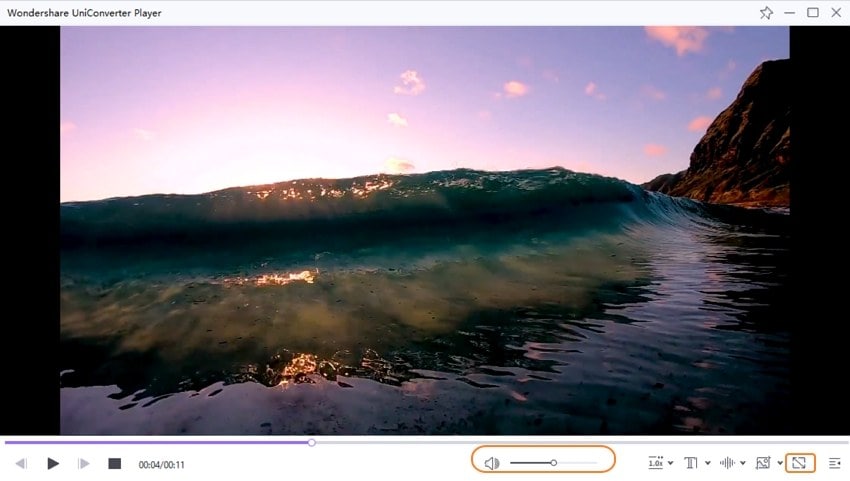
الخطوة 3 اختر الشكل.
إذا كنت اردت تحويل مقطعك الفيديو إلى شكل آخر فافتح قائمة Output Format: ثم اختر إما تبويب الفيديوأو Audio أو الجهاز أوصي باستخدام MP4 لمقاطع الفيديو و MP3 لملفات الصوت لأسباب تتعلق بالتوافق.
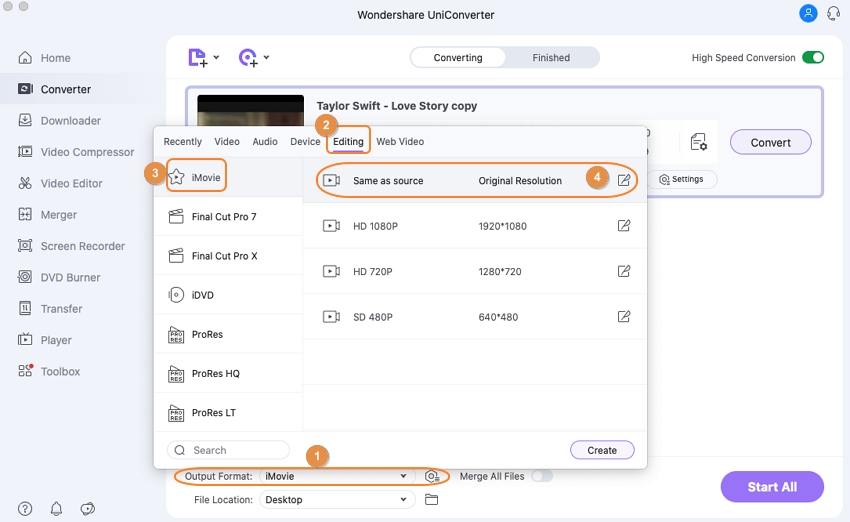
الخطوة 4 تحويل الفيديوهات.
الآن فقط اضغط على زر تحويل الكل لبدء تحويل الفيديوهاتك إلى الشكل الذي اخترته. كان هذا بسيطًا ، اليس صحيحًا؟
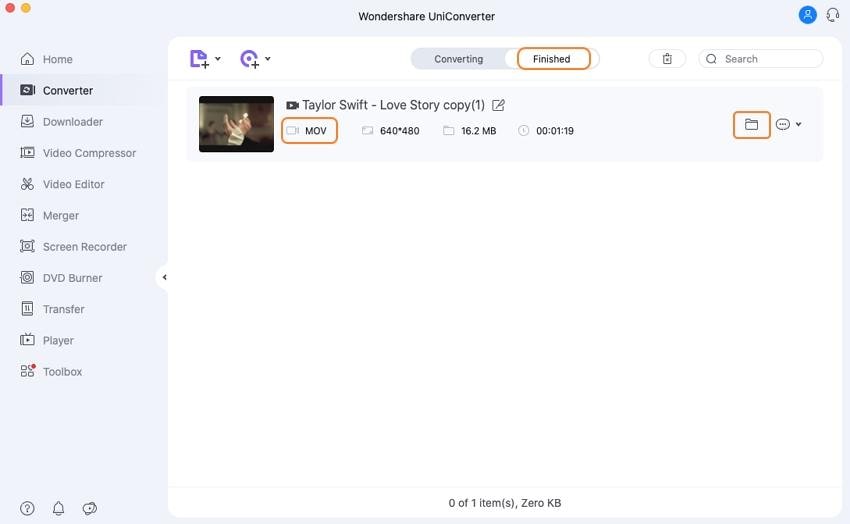

ارشادات
إذا كنت تريد معرفة المزيد حول ادخل ملفات .mts إلى أدوات التحرير مباشرةً ، فليس عليك سوى الانتقال إلى كيفية استيراد ملفات MTS إلى Final Cut Pro X >>.
لتلخيص ذلك فإن جميع مشغلات الميديا في هذه القائمة هي تطبيقات ممتازة. ولكن مع Wondershare UniConverter ، ستحصل على أدوات إضافية مثل محول الصور ومسجل الشاشة.




Ahmed Absal
staff Editor